
Ümberkujundatud Google'i vidina puhtad jooned ekraani kohal, kapriisikad illuminaatorid kaustaikoonide jaoks, nõrk valge riba doki taga... Google tegi oma uue kanderaketi paigutusega palju huvitavat ja kuigi ma olen kõigi jaoks Pixeli ilme poolt, siis olgem ausad: mitte kõigil meist pole 800 dollarit Pixel. Ja isegi need, kellel on Pixel võib käivitaja piirangutest tüdinenud, kui tegemist on töölaua ruudustiku suurusega ja ikoonipakettidega. Ära muretse! Te ei pea loobuma oma armsast Pixely-teemast lihtsalt sellepärast, et loobute Pixel Launcherist.
Meie õnneks on kaks turu kõige populaarsemat asendusraketti juba suurema osa tööst meie heaks teinud; peame vaid õiged seaded sisse lülitama. Näitame teile, kuidas Pixel välja tuua Nova käivitaja ja Action Launcherja kuidas see kõik kokku panna.
Verizon pakub Pixel 4a uutele piiramatutele liinidele vaid 10 dollarit kuus
Google'i taustapildid
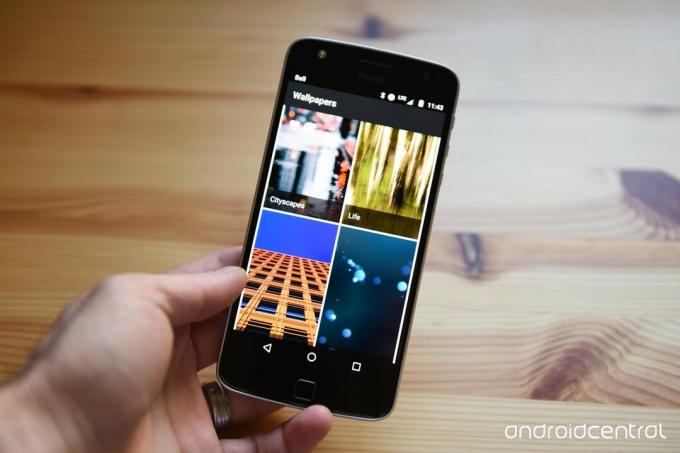
Olen varem sellistes teemades öelnud, et aktsiatapeedid on pagana igavad, teevad mind kurvaks ja neid ei tohiks kasutada. Õnneks ei pea ma seekord seda ütlema, sest Pixeli ekraanil olev rakendus Wallpapers
ja on saadaval Google Plays tal on kümneid ja kümneid ilusaid ja mitmekesiseid taustapilte, alates Google Earthist ja Maastikest kuni Elu ja tekstuurideni. Neil on isegi igapäevased taustapildi seaded, nii et teie taustpilt ei saa vananeda ja kurb olla, sest saate igal hommikul uue üles ärgata! Jah!Vaadake meie Google'i taustapiltide ülevaadet
Ikoonid
Pixel kasutab ümmarguseid ikoone. Woo. Hoo. Seal on palju ümmargusi ikoonipakette (selle all mõtlen ma metrilist craptonit), kuid oleme jõudnud nende kahe juurde, mida eelistame kõigile teistele ja tõepoolest Pixeli mittevastavate aktsiaikoonidele.

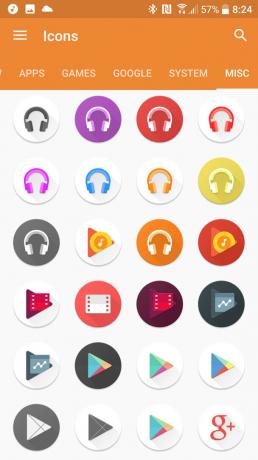 Pixeli kasutajaliidese ikoonipakett, vasak ja Dives - ikoonipakett, paremal
Pixeli kasutajaliidese ikoonipakett, vasak ja Dives - ikoonipakett, paremal
- Pixeli ikoonipakett (tasuta) on tasuta ikoonipakk koos Pixeli ikoonidega, mida oleme armastanud (või mitte), koos korraliku hulga temaatiliste kolmanda osapoole ikoonidega ja maskeerimisvahend ikoonide jaoks, millel pole veel ikooni pakendis. Alternatiivseid ikoone pole palju, kuid see näeb rakenduste sahtlis ja avaekraanil korralik välja, on hõlpsasti rakendatav ja hõlpsasti navigeeritav, kui otsite kindlat ikooni või asendusliiget.
- Sukeldumised - ikoonipakett (0,99 dollarit) on Vertumus, arendaja, kellel on mõned väga tugevad ja ilusad pakendid, ja kuigi leiate siit tavalised Pixeli ikoonid aktsiarakenduste jaoks koos ümmarguste tuhandete rakenduste ikoonid, meil on siin ka alternatiivsed ikoonid rakenduste jaoks, nagu Google Play muusika, mis näevad välja PALJU PAREMAD kui see, mida Google kasutab. Tegelikult kasutage kõigi Google Play rakenduste jaoks ikooni alt_3. Oh, ja ikoonipakk on praegu dollari eest müügil, pool tavapärasest 2 dollari suurusest hinnasildist.
Pixel Action Launcheri kaudu (teise nimega lihtne viis)

Action Launcher tunnistab, et kogu kanderaketi seadete muutmine võtab natuke aega, mistõttu nad olid otsetee loomiseks piisavalt armulised. Siit saate teada, kuidas seda uuesti leida, kui te ei kasutanud seda esimesel korral:
- Avatud 3. toiming Seaded.
- Pühkige üles kuni kerige allapoole menüüs Seaded.
-
Puudutage valikut Abi.

- Puudutage valikut Otsite Pixel Launcheri funktsioone.
- Seejärel loetleb Action Launcher kõik Pixeli funktsioonid ja stiilid, mis tal on. See ütleb teile, kus saate iga üksiku aktiveerida.
-
Puudutage valikut Rakenda kõik.

- Action Launcher ütleb teile, mida see kõik muudab, ja küsib teilt, kas see on see, mida te tahtsite. Puudutage valikut Okei.
- Puudutage nuppu nupp tagasi 3. jaotise Seaded peamenüüsse naasmiseks.
-
Kerige üles ja puudutage Kuva.
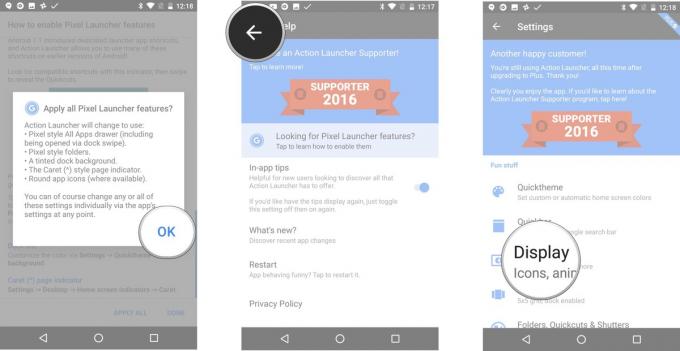
- Puudutage valikut Ikoonipakk.
- Valige Sukeldumised või Pixeli ikoonipakett. Action Launcheril on osa sisseehitatud Pixeli vaikimisi ikoonidest, kuid soovite, et tõeline ikoonipakett oleks teie käivitusprogrammis mõnevõrra järjepidev.

Nii saate Pixeli teema jaoks kõik, välja arvatud Google'i otsinguriba, mis pole kiirribal saadaval, kuid selle asemel on vidina sahtli ülaosas eraldiseisev vidin. Ehkki see tähendab, et võite selle väikese pilli ekraanile panna kuhu iganes soovite ja et te ei vaata kogu oma ülemist riba ekraanil nagu teistes kanderakettides, ei saa te värvi kohandada nagu Action Launcheri allkirja Quickbarid ega saada kuupäeva ega ilm. Häbi.
Pixel Nova Launcheri kaudu (aka raske tee)

Nova käivitaja on kolmandate osapoolte kanderakettide vanausuline: see on ilus, töökindel ja see on parim veerand, mille olen Google Plays päeva jooksul veetnud. Kuigi Nova Launcheri tasuta versiooniga saate suurema osa teekonnast Pixeli juurde minna, on teil vaja Nova Launcher Prime'i žestitoimingute jaoks, mida rakenduse sahtlis kasutame. Pillide otsinguriba on endiselt Nova Launcheri beetaversioon, mille saate lubada siin.
Kui te ei kasutanud juba Nova Launcherit, saate selle installimisel oma praeguse paigutuse Novasse importida, minnes Nova seadistustesse. Toksake varundamise ja importimise seadetes valikut Import ja valige käivitaja. Peate oma praeguse Nova paigutuse kustutamise kohta klõpsama mõned hoiatused, kuid kui installisite lihtsalt käivitaja, kaotate lihtsalt vaikepaigutuse
- Avatud Nova seaded.
- Puudutage valikut Töölaud.
-
Puudutage valikut Töölaua võrk.
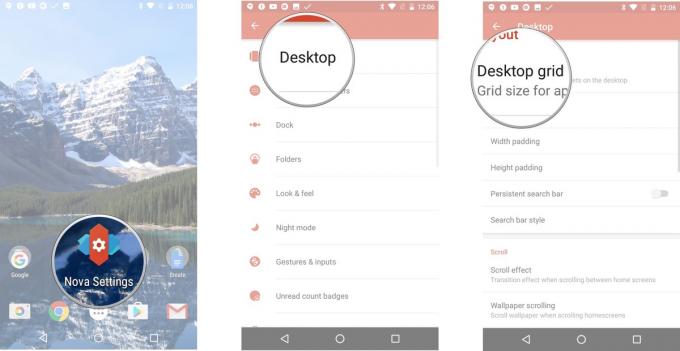
- Määrake töölaua ruudustik väärtusele 4 rida kõrval 5 veergu. Puudutage valikut Valmis töölaua seadete juurde naasmiseks.
- Puudutage valikut Laius polsterdus ja valige Keskmine.
-
Puudutage valikut Kõrgus polsterdus ja valige Suur.

- Puudutage valikut Püsiv otsinguriba selle sisselülitamiseks.
- Puudutage valikut Otsinguriba stiil.
-
Puudutage nuppu pillikujuline Pixel Bar stiil.
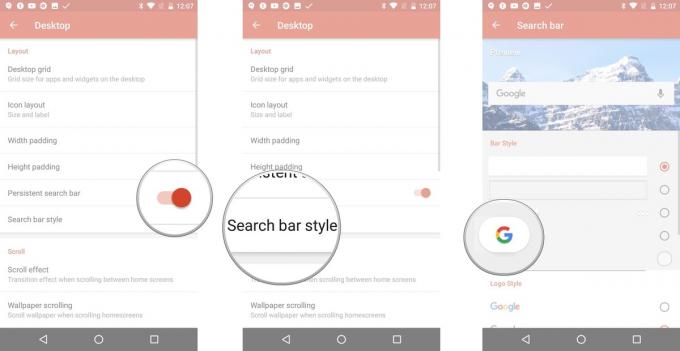
- Puudutage valikut Baari värv
- Määrake see valge.
-
Kerige alla logotüübini ja valige värvikas G.
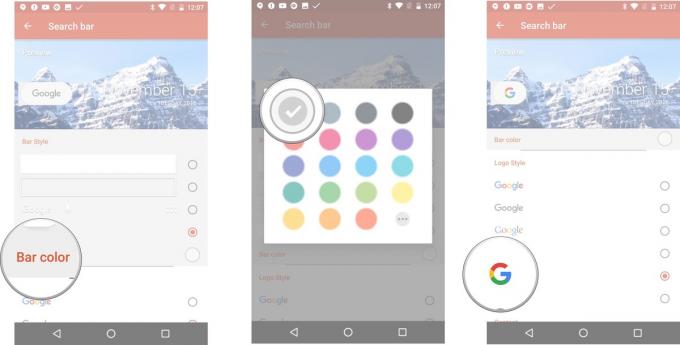
- Kerige alla ja puudutage Ilm ilmariba sisselülitamiseks otsinguribal. MÄRGE: Nova on sellest ajast alates teisaldanud selle Nova seaded> Labs.
- Puudutage nuppu nupp tagasi kaks korda, et naasta Nova seadete peamenüüsse.
-
Puudutage valikut Rakenduse ja vidina sahtlid.

- Puudutage valikut Sahtli rakenduste ruudustik.
- Seatud 6 rida kõrval 5 veergu.
-
Puudutage valikut Valmis rakenduste ja vidinate sahtliseadetesse naasmiseks.
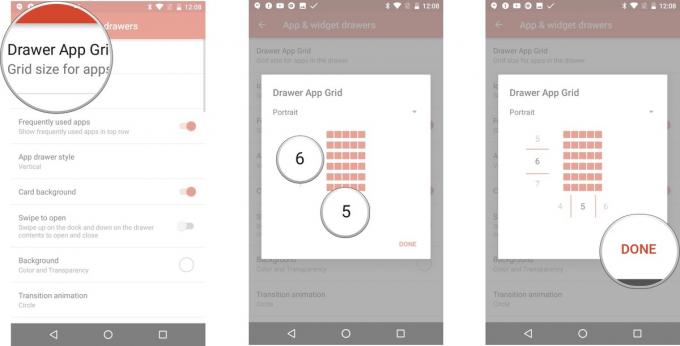
- Puudutage valikut Sageli kasutatavad rakendused selle sisselülitamiseks.
- Puudutage valikut Rakenduse sahtli stiil.
-
Puudutage valimiseks Vertikaalne.
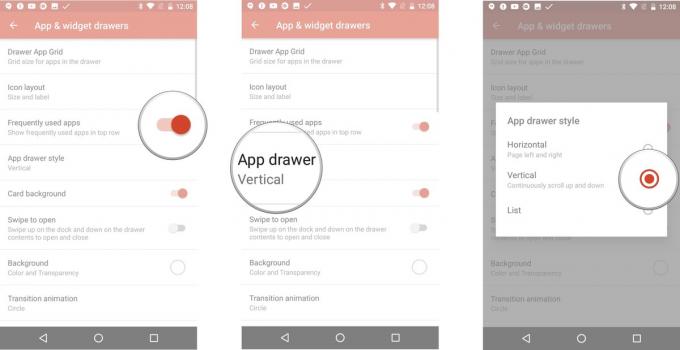
- Tee kindlaks Kaardi taust on välja lülitatud.
- Puudutage valikut Avamiseks pühkige selle sisselülitamiseks.
-
Puudutage valikut Taust.

- Valige Valge ja määrake läbipaistvus väärtusele 0%.
- Puudutage valikut Kiire kerimisriba lubamine selle sisselülitamiseks.
-
Puudutage valikut Kerige aktsendi värvi
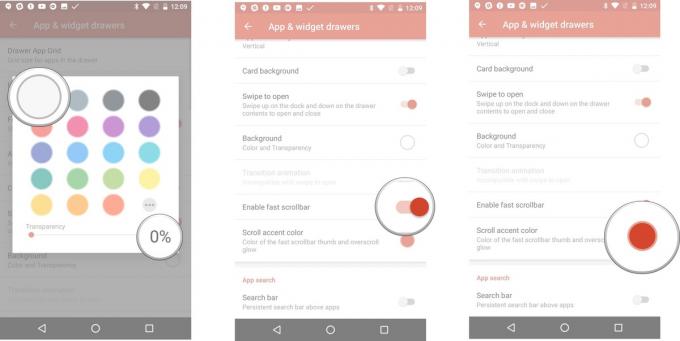
- Valige Teal (neljas rida, esimene veerg).
- Puudutage valikut Otsinguriba selle sisselülitamiseks.
-
Puudutage nuppu nupp tagasi Nova seadete peamenüüsse naasmiseks.

- Puudutage valikut Dokk.
- Puudutage valikut Doki taust
-
Valige Ristkülik.
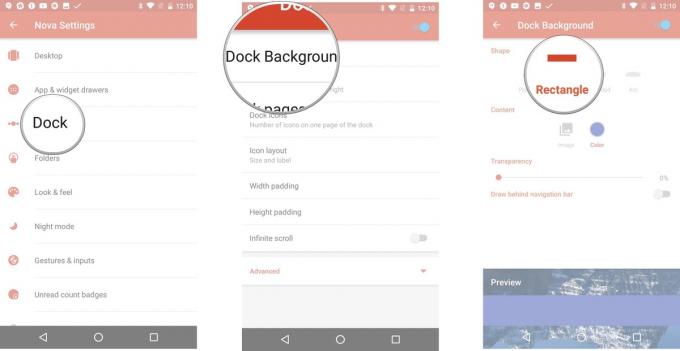
- Puudutage valikut Värv.
- Valige Valge.
-
Vedama Läbipaistvus kuni 70%
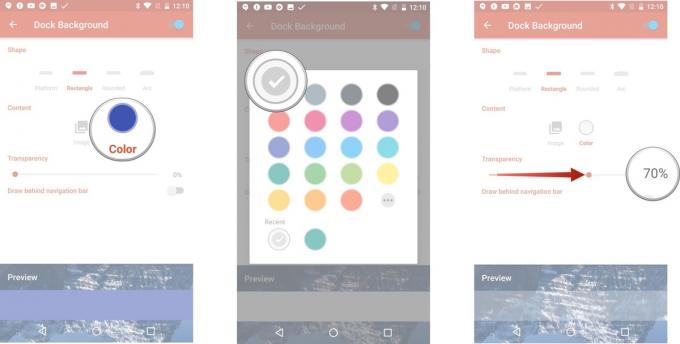
- Puudutage valikut Joonistamine navigeerimisriba taha selle sisselülitamiseks, kui teil on ekraanil navigeerimisnuppe.
- Puudutage nuppu nupp tagasi doki seadete juurde naasmiseks.
-
Puudutage valikut Doki ikoonid.
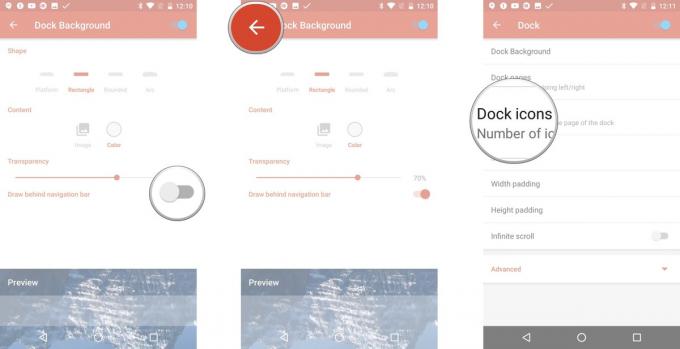
- Seatud 5. Puudutage valikut Valmis doki seadete juurde naasmiseks.
- Puudutage valikut Laiuse polsterdus ja valige Keskmine.
-
Puudutage valikut Kõrgus polsterdus ja valige Suur.

- Puudutage nuppu nupp tagasi Nova seadete peamenüüsse naasmiseks.
- Puudutage valikut Kaustad.
-
Puudutage valikut Kausta eelvaade.
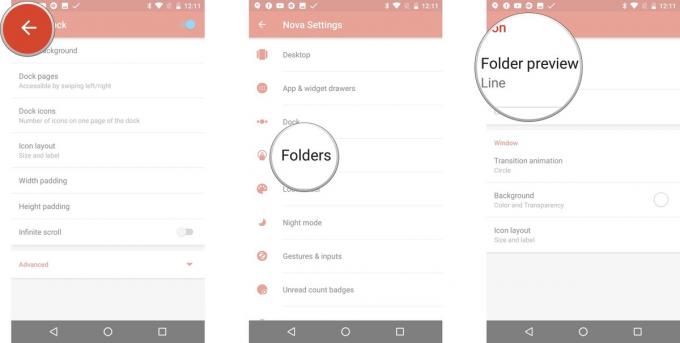
- Valige Võre.
- Puudutage valikut Kausta taust.
-
Valige N Eelvaade.
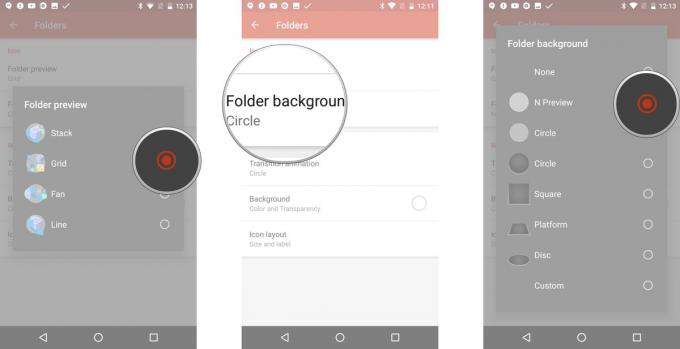
- Puudutage valikut Taust.
- Valige Valge ja määrake läbipaistvus väärtusele 0%.
-
Puudutage nuppu nupp tagasi Nova seadete peamenüüsse naasmiseks.
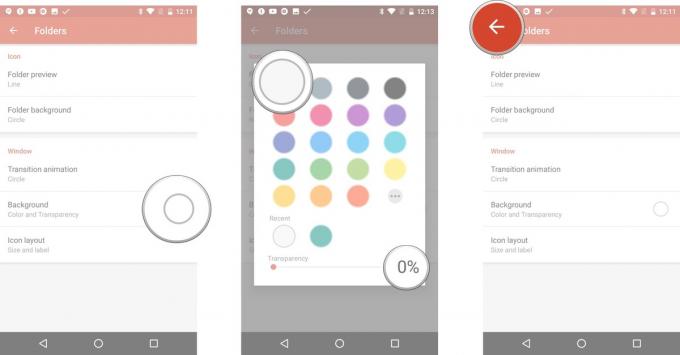
- Puudutage valikut Vaata ja tunne.
- Puudutage valikut Ikooni teema.
-
Valige Sukeldumised või * Pixel Icon Pack **.
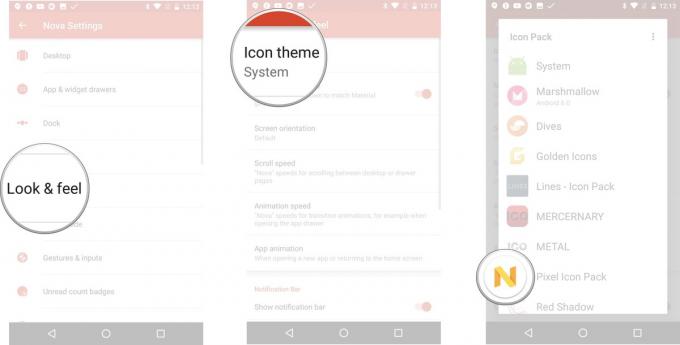
- Kui soovite rakenduse sahtli avamiseks lisaviisi, puudutage Žestid ja sisendid.
- Puudutage valikut Pühkige üles.
- Puudutage valikut rakenduse sahtel.

Pixelist kaugemale minnes

Eespool kirjeldatud varustatud Pixeli teema toob meie kanderakettidele kena, puhta ja särava ilme, kuid pole ütlust, et peame Pixeli teemat tähele järgima. Siin on mõned viisid, kuidas oma Pixeli teemat veidi paindlikumaks, lõbusamaks ja sobivamaks muuta:
- Kausta lõbu: muutes kausta tausta värvi Nova või kausta ikooni taustal valgest eemale, saate oma kaustad sellel illuminaatori eelvaates värvilise rõngaga hüppama panna. See võib olla väljakutse valida oma teemal hea väljavaade nii eelvaate kui kausta taustavärvina, kuid korralikult välja tõmmates võib see olla üsna uimastav.
- Päris pill: Kuigi te ei saa Action Launcheris oma Pixeli otsingu vidina värvi kohandada, lubab Nova teil kohandada otsinguriba värvi, et see teie taustpildi või teema värvidega paremini sobiks. Ma ei tea sinust, aga valged vidinad teevad mulle hinge.
- Kujulised ikoonid: kui ümmargused ikoonid pole teie tass teed, võite naasta mõnele meie lemmik ikoonipaketile: materjali ikoonipakett Glim või ühevärviline Whicons ja Zwart pakid sobivad peaaegu iga teemaga, kaasa arvatud Pixel.
Niisiis, kui Pixely teile kanderakett meeldib? Kas teil on mõni ümmargune ikoonipakk, millest me võime mööda vaadata? Chime allpool kommentaarides ja kui teil on teemasid, mida soovite, et ma tegeleksin, siis laula välja!

Need on parimad traadita kõrvaklapid, mida saate iga hinnaga osta!
Parimad traadita kõrvaklapid on mugavad, kõlavad suurepäraselt, ei maksa liiga palju ja sobivad lihtsalt taskusse.

Kõik, mida peate teadma PS5 kohta: väljaandmise kuupäev, hind ja palju muud.
Sony on ametlikult kinnitanud, et töötab PlayStation 5-ga. Siin on kõik, mida me selle kohta siiani teame.

Nokia toob turule kaks uut eelarvelist Android One telefoni, mille hind on alla 200 dollari.
Nokia 2.4 ja Nokia 3.4 on HMD Globali eelarveliste nutitelefonide valiku viimased täiendused. Kuna mõlemad on Android One seadmed, saavad nad kaks peamist OS-i värskendust ja regulaarset turvavärskendust kuni kolmeks aastaks.

Vürtsitage nutitelefoni või tahvelarvutit Androidi parimate ikoonipakettidega.
Seadme kohandamine on fantastiline, kuna see aitab teie seadet veelgi rohkem "enda" omaks muuta. Androidi jõul saate kohandatud ikooniteemade lisamiseks kasutada kolmanda osapoole käivitusprogramme ja need on vaid mõned meie lemmikutest.
